本教程适用版本:WPS 365 点击免费使用
我们在利用Word文档进行日常办公时,经常需要输入各种各样的文档,有时候也插入图片进行辅助表达,那么当图片太多的时候,我们如何区分呢,今天我们就来教大家,在Word文档当中,如何给图片自动添加题注的方法,具体怎么操作呢,一起来学习一下吧。
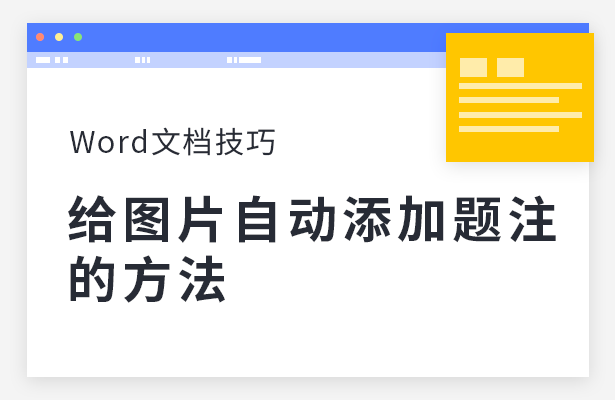 给图片自动添加题注的方法
首先,我们插入多张图片,单击工具栏引用下的题注。
给图片自动添加题注的方法
首先,我们插入多张图片,单击工具栏引用下的题注。
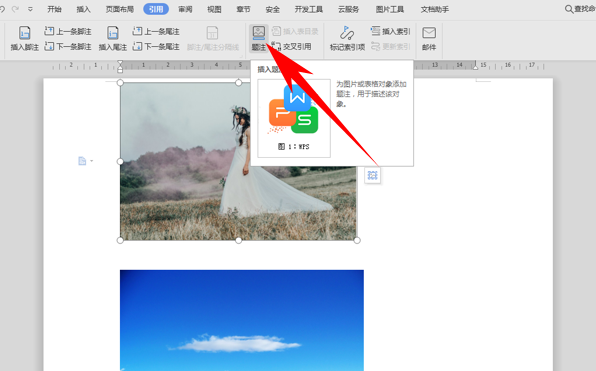 >>免费升级到企业版,赠超大存储空间
弹出题注的对话框,在标签的下拉菜单当中选择图,单击确定。
>>免费升级到企业版,赠超大存储空间
弹出题注的对话框,在标签的下拉菜单当中选择图,单击确定。
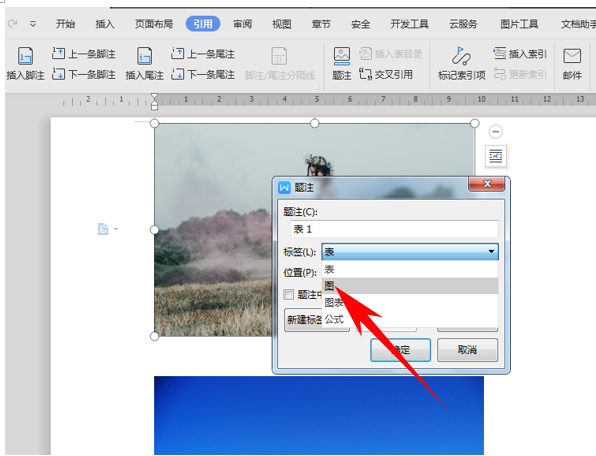 >>免费升级到企业版,赠超大存储空间
然后我们看到,图片就已经被添加上图1的题注了。
>>免费升级到企业版,赠超大存储空间
然后我们看到,图片就已经被添加上图1的题注了。
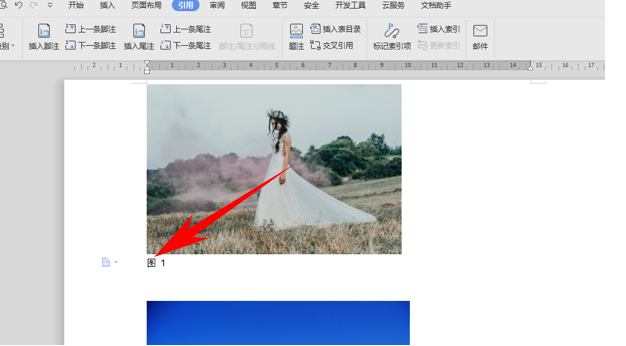 >>免费升级到企业版,赠超大存储空间
接下来我们只需要选择第二张图片,按住快捷键F4,就可以一键给其他图片添加题注了。
>>免费升级到企业版,赠超大存储空间
接下来我们只需要选择第二张图片,按住快捷键F4,就可以一键给其他图片添加题注了。
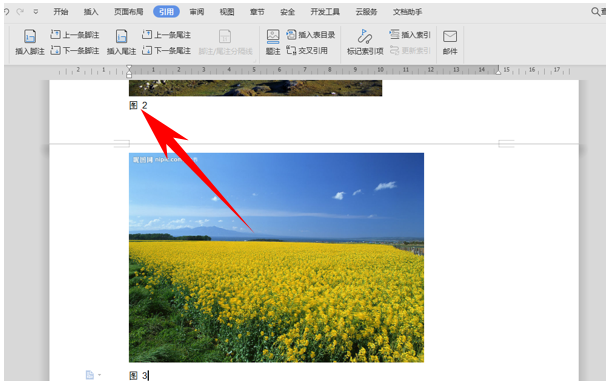 >>免费升级到企业版,赠超大存储空间
那么,在Word文档中,给图片自动添加题注的方法,是不是非常简单呢,你学会了吗?
>>免费升级到企业版,赠超大存储空间
那么,在Word文档中,给图片自动添加题注的方法,是不是非常简单呢,你学会了吗?

